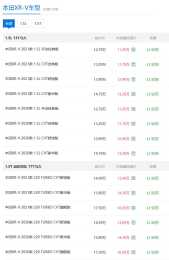Mac好搭檔:4K飛利浦浩瀚四邊零界懸浮屏279C9雙屏體驗
之前為MBP準備過一組4k顯示器,可惜十一之前出了點問題。不過好在直接換新倒是也省事了,但是等待換新期間忍不住還是入手了兩臺新的27吋4K顯示器來幫我提升生產力。也是看到最近有很多支援C口反充設計的顯示器可以選,而且價格也相對好接受的多。最終入手了四面無邊框設計的飛利浦279C顯示器,當然最吸引我的還是它支援65W的C口反充設計。這樣的設計搭配MBP會更方便,日常組成雙屏也可以更好的作為生產力工具。

收到之後就迫不及待拆箱試試,搭配MBP筆記本兩根Type-C線材就可以實現為MBP充電以及顯示輸出。輕鬆實現三屏聯動。工作起來也更加事半功倍的體驗,點亮之後還是被四邊窄邊框的設計所吸引。三側邊框要比MBP的視覺體驗還要好。對比也可以看出,顯示器的邊框寬度相比MBP的都要窄很多。這也是因為這款顯示器採用了全面屏構造技術,進一步減小了螢幕邊框寬度。

配合無線鍵盤、筆記本支架輕鬆組成三屏。另外在需要Windows系統的話,我桌面還有一臺NUC也可以實現一根C口線材直連實現顯示輸出。透過羅技的Flow功能更可以實現跨屏控制。在組成雙屏後得益於飛利浦279C9的全面屏構造技術使得在組成雙屏後進一步降低邊框帶來的視覺體驗差異。

一般如果想MBP擴充套件顯示輸出的話需要轉接裝置,如果還想多屏輸出的話可能還需要搭配一個支援雷電3的擴充套件塢才行,單是支援雷電的擴充套件塢可能都千元以上了。現在可以看到有很多顯示器支援C口一線連線了,所以透過兩根C口線材就可以實現雙4K顯示輸出了。

日常使用時,如果桌面空間侷促還可以把筆記本合起來豎著擺放。不過之前就聽各位網友意見說這樣合著用會影響散熱,具體怎麼使用還是根據自己需求來吧。LGD原廠IPS屏,也為使用者提供了更好的顯示體驗。4K的解析度設計,對於設計使用者也更加友好,進一步呈現色彩、灰階和亮度,為使用者提供更好的畫質。

twelve south的筆記本支架日常還是不錯的選擇,一樣兩根C口線材就可以了。這款飛利浦279C9也為使用者提供了1。8m長的Type-C線材,這個線材長度用起來還是十分方便的。

我的MBP是16。1吋的,實測透過顯示器C口反充可以實現最高65W的充電體驗。65W的反充對於大多數筆記本使用者或者nuc使用者都足夠了。

體驗方面4K解析度設計日常搭配MBP做剪輯、設計都是不錯的選擇。而且還支援濾藍光不閃屏設計,各種預設模式可以根據自己的需求調整合適的模式提升使用者體驗。

MBP下顯示器設定:
可以在關於本機下檢視顯示器情況,可以看到兩臺279C9都正確的識別了。兩臺279C9解析度要高於MBP原生的3072*1920,所以日常雙屏的體驗要好於三屏體驗

另外可以在系統偏好設定中找到顯示器設定,桌面與螢幕保護程式可以對顯示器桌面進行偏好設定。

在顯示器設定下可以調整顯示器的縮放比例、是否旋轉顯示器等等。這款279C9也支援人體工學設計,可以根據自己需求旋轉螢幕使用。

在顯示器設定中可以在排列中調整顯示器順序,根據自己需求提升工作生產力。

在蘋果系統下,蘋果桌面系統是要單獨設定的,需要使用者分辨單獨設定。之後就是設定螢幕保護了,我估計大部分蘋果使用者都會偏愛
Fliqlo
的吧。

可能這樣的翻頁時鐘的螢幕保護主題相比自帶的保護程式都要吸引使用者,這樣的主題也十分有極客精神吧。

可以根據需求旋轉螢幕,組成這樣的雙屏組合。一個螢幕豎直襬放也更適合流量網頁,或者是處理文字工作。本身279C9這款顯示器雖然支架部分設計看起來十分簡潔,但是其人體工學支援倒是一點也沒少。與高階顯示器一致可以支援顯示器旋轉豎屏使用。

四面都採用窄邊框設計,也不會由於旋轉方向的原因導致因螢幕拼接後有大黑邊影響視覺體驗。日常可以旋轉這款顯示器雙屏、三屏甚至四屏都是不錯的選擇。四面都是窄邊框設計也特別適合螢幕拼接使用。

顯示器支援130mm的高度調節,日常使用下底座位置也不會浪費。可以放上手辦一欄的,或者選擇一個尺寸合適的無線充電器放在底座中也是不錯的選擇。

Win下體驗:
本身我就是雙平臺使用者,兩個平臺我都很喜歡。也是兩個都無法捨棄,為這個桌面搭配的Win電腦是一臺NUC,小巧的體積並不會佔用太多空間。一樣可以和搭配MBP電腦一樣,透過一根C口線材實現供電以及顯示輸出的體驗。HDR400的體驗在Win系統下體驗也會更好些。

65W的供電設計,搭配NUC會是一個不錯的選擇。因為一般NUC都是採用Intel的低電壓處理器配合集顯,日常使用上一樣可以實現雙4K顯示輸出,我的解決方案是一根C to C線材連線NUC後部的C口,實現供電和顯示輸出。另外再有一根HDMI線材或者DP線材連線到NUC實現雙顯示器輸出。當然還有支援4屏或者多屏輸出的NUC就可以根據自己需求來選擇介面了,而且飛利浦在介面上為使用者設計了兩個HDMI2。0、一個DP介面方便使用者接入更多的裝置。

當然如果你考慮雙平臺切換的話,可以主要用HDMI和DP介面與NUC或者其他PC裝置連線。兩個顯示器的C口都留給蘋果電腦,這樣即可以為MBP實現供電和顯示輸出,279C9還可以當作MBP的USB HUB使用。一些像是鍵鼠接收器、優盤一類的都可以透過顯示器後面的USB介面連線,為MBP提供擴充套件支援。這樣也可以為使用者省去一部分購買HUB的費用,而且桌面也會顯得更加整潔。

此外對於一般使用者來講,如果現在有添置顯示器需求的話。也可以考慮飛利浦279C9這樣支援C口連線的顯示器產品,畢竟很多手機都是可以支援電腦模式的,比如三星的Note系列、華為的Mate系列以及錘子手機等等。如果你是這些手機的使用者搭配像是飛利浦279C9這樣的顯示器就可以透過一根C to C線材實現一線直連顯示器的方式讓手機變成一臺安卓系統的小電腦使用。

連線後可以看到279C9進入了安卓系統的電腦模式,透過藍芽鍵鼠或者透過279C9顯示器背後的USB介面都可以擴充套件鍵鼠控制。推薦買了這些的手機,可以試試這個電腦模式看看的。在電腦模式下比如原先只能透過手機小螢幕看的愛奇藝一類的,現在可以直接在27吋的螢幕上觀看了。體驗肯定相比幾英尺的小螢幕體驗好太多了,另外還可以實現在安卓系統下完成一些輕度的辦公體驗。

螢幕色彩測試:
透過紅蜘蛛 Spyder X校色儀來對顯示器進行色彩測試一下,測試前已經進行了1小時的預熱,在沒有強光直射下進行測試,測試前也未對螢幕進行色彩校準,看一下初始狀態的螢幕如何。

色域方面100%sRGB、79%AdobeRGB 、83%的P3色域,感覺飛利浦279C9素質還是不錯的了。

在色調響應方面,279C9的光度為2。2,基本和參考曲線貼合。灰階方面,100%s輸入RGB時,色溫在6700K左右。整體在20%到80%亮度下色溫在6850K上下,整體色溫控制的還是不錯的。

亮度方面,最大亮度423。3cd/㎡,最低亮度59。1d/㎡,對比度在100%亮度下為1120:1,白點為6700K。

另外還測試了279C9的不同OSD預設,可以看到在關模式下亮度最高423。5cd/㎡,對比度也是到了1080:1。經濟模式下亮度最低,也保證了在這個模式下顯示器是最省電的。可以看到EasyRead模式下亮度421。2cd/㎡、對比度1110:1、色溫7200K。

色度均勻性方面,2號區域最接近6500K,4、7號區域差距最大,數值接近為3。6ΔE。

亮度均勻性方面,15區域亮度最高,6號區域最低,差值14%。

最後在色彩精準度方面,色差最大25。94,最小0。22,平均 ΔE為0。93,整體色彩準確性還是很強的,可以看到整體最大差值的依舊是1F區域。整體來講色彩準確性還是有不錯的表現的。

產品開箱放在結尾:
一次入手了兩臺279C9,兩臺是同時到達的。收拾乾淨桌子拍了一個開箱照。從彩色的產品包裝就可以看出這款產品外觀還是非常輕薄的,全新設計的底座看起來也是十分特別。包裝上也有產品的主要賣點像是IPS螢幕、4邊窄邊框設計、4K解析度、Tyep-C介面以及支援HDR400等等。就引數來講,這款顯示器還是非常不錯的。

在右下角還可以看到279C9還獲得了reddot winner 2020(2020年紅點獎)和iF Design award 2020(2020年iF設計獎)的標誌。這也說明了這款279C9的設計還是非常出色的。

開箱方面可以在包裝頂部看到開箱提示,整體產品保護還是比較不錯的。這裡就跳過開箱部分直接看看各部分配件吧。

拆開後看到飛利浦在附件中送的線材還是非常豐富的,除了HDMI、DP線材之外還附送了一根Type-C to USB A以及一根1。8m長的C to C線材方便使用者使用。相比很多顯示器老舊的USB-B介面的HUB線材來講,飛利浦為使用者直接準備了Type-C to USB使用印象分還是增加了不少的。

全新設計的方形底座,中央為鏤空設計。類似於光碟的工藝處理也讓這款顯示器顯得與其他顯示器不同,當然如果底座區域可以直接支援無線充電可能就顯得更炫酷有科技感了。

279C9的支架採用圓形支架設計,一根圓柱形支架設計十分纖細。支架的背面設計了理線用的卡扣,方便我們理線。

顯示器背面採用弧面設計,拉絲的工藝看起來也使得顯示器整體看起來更加輕薄。

顯示器背後的介面區域集中在顯示器尾部正中靠下的位置,顯示介面和USB介面分列支架兩側。飛利浦279C9為使用者配置了兩個HDMI2。0介面一個DP介面和一個全功能Type-C介面,以及右側的四組USB 3。2介面。其中兩個黃色的USB介面支援充電設計,在連線USB-C之後,279C9可以當成擴充套件塢使用。相比設計在顯示器底部的USB介面,這樣設計在背面的介面也相對會實用很多。

飛利浦279C9支架部分設計的十分纖細,但是一樣支援顯示器旋轉、升降以及俯仰角度調節。全功能的設計是很多顯示器粗重支架不能提供的。而且這款279C9一樣支援VESA支架孔位設計,可以根據自己的需求搭配支架使用。

總結
從體驗上來講,像是飛利浦279C9這樣為使用者提供了C口的顯示器使用起來會有極大的便利性。特別是對於蘋果筆記本使用者來講,體驗上的提升是顯而易見的。一根線材直連的設計,顯示器還可以為MBP提供HUB的功能,為桌面進一步做了減法。另外C口的應用場景在當下也是非常豐富,對於NUC使用者來講一樣可以實現一根C口線材的直連,而且對於安卓使用者也可以體驗一下安卓手機的電腦模式帶來的體驗。此外279C9這款顯示器的其他介面也一樣十分豐富,可以為桌面擴充套件連線更多裝置。
主要賣點:
1、4K解析度支援C口反充設計,適合Mac使用者使用;
2、四邊窄邊框設計,適合雙屏或者多屏使用者選擇;
3、螢幕色彩準確,支援HDR滿足影音使用者需求;
4、外觀設計簡潔大方,人體工學底座支援水平方向350度旋轉設計;
產品建議:
1、外接介面卡設計,理線需要多花心思;
2、人體工學支架設計支援螢幕旋轉,但是阻尼略大有些影響體驗;